이롭게 현명하게
[yarn] yarn 설치하기 본문
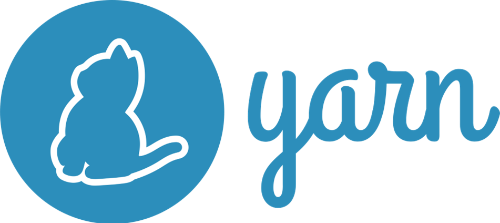
[Node.js 설치]
yarn을 설치하기 위해서는 node.js를 설치해야한다.
단축키 윈도우 + Q를 눌려 cmd를 실행한다.
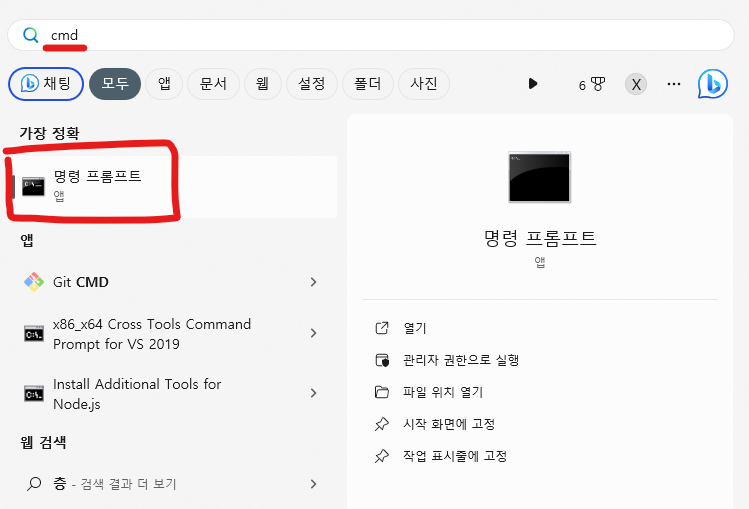
node -v
명령어를 입력하고 Enter키를 누른다.
결과가 다음과 같이 버전이 나온다면 설치가 되어있다.
만약 버전이 나타나지 않는다면 node.js를 설치해야한다.
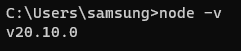
https://devyihyun.tistory.com/166
[yarn 설치하기]
yarn은 npm을 대체할 수 있는도구로 npm보다 더 빠르며 효율적이다.
또한 캐시 시스템과 기타 부가기능을 제공한다.
npm에 이미 익숙하고 진행 흐름에 변화를 주고 싶지 않다면 yarn을 설치하지 않아도 무방하다.
yarn은 npm으로 설치하거나 또는 yarn 공식 홈페이지에서 다운받아 설치하는 방법이 있다.
<1.yarn 공식 홈페이지에서 다운받아 설치하는 방법>
Yarn
Fast, reliable, and secure dependency management.
classic.yarnpkg.com
접속 후 스크롤을 내려 Alternatives에서 click to expand / collapse 를 클릭
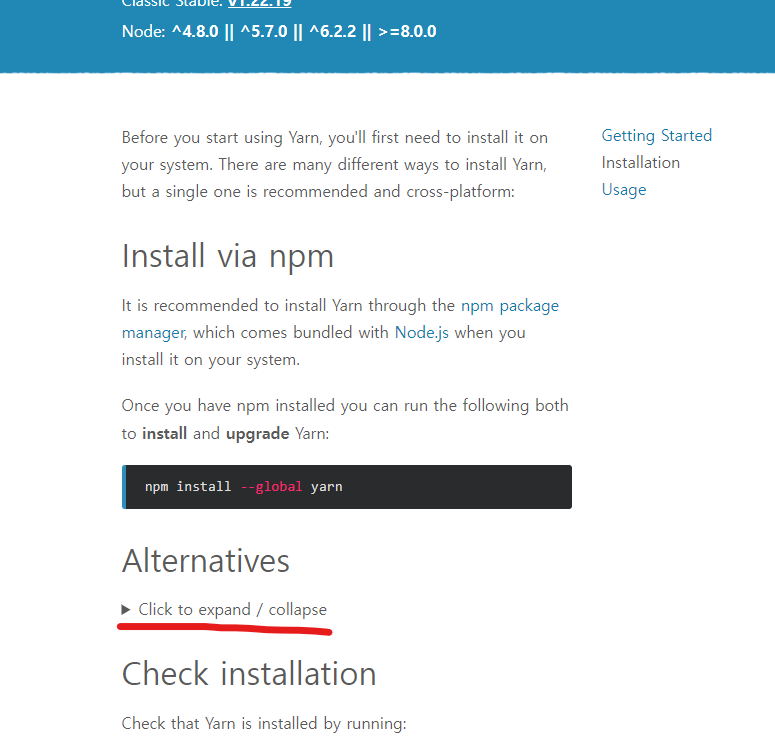
운영체제와 버전을 선택한 후 Download Installer를 클
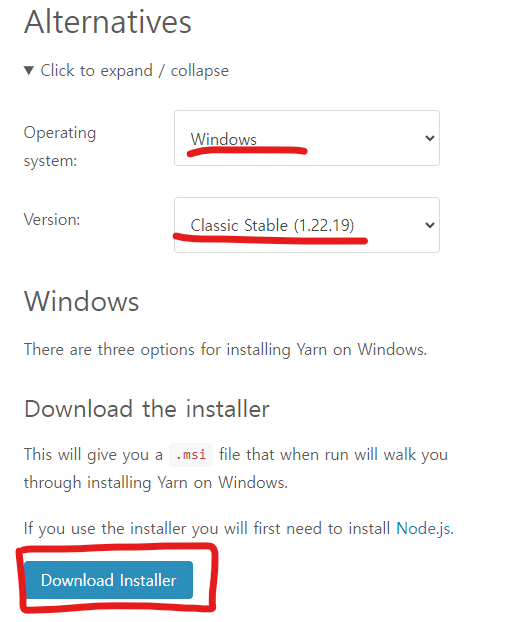
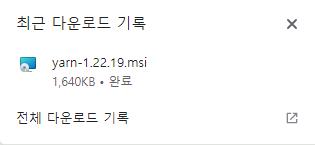
다운로드한 후 실행한다.
Next 버튼 클릭
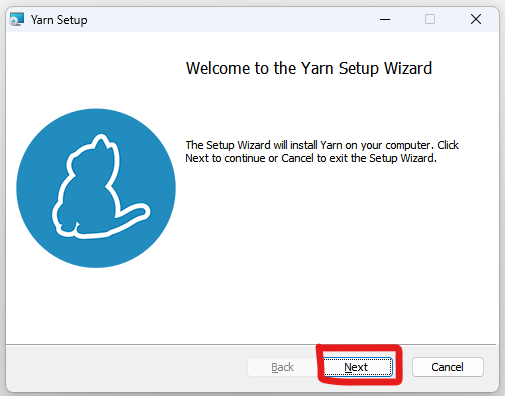
동의 후 Next 클릭
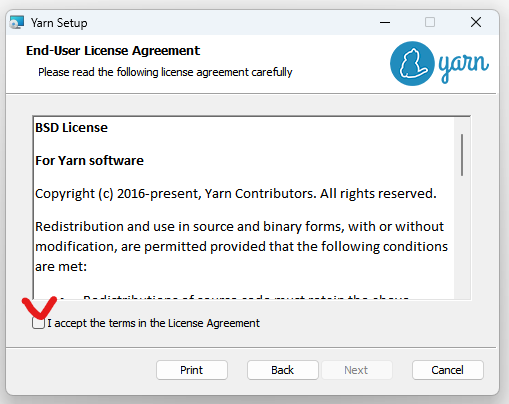
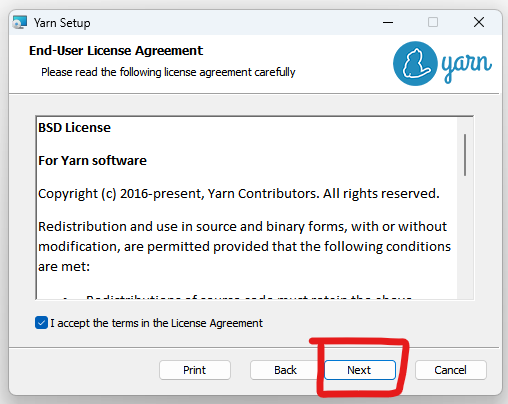
설치할 파일경로 입력 후 Next 버튼 클릭
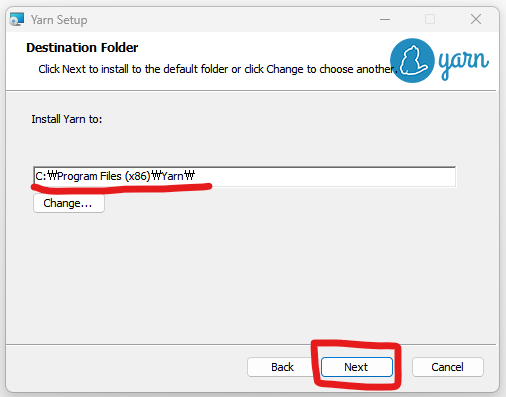
Install 버튼 클
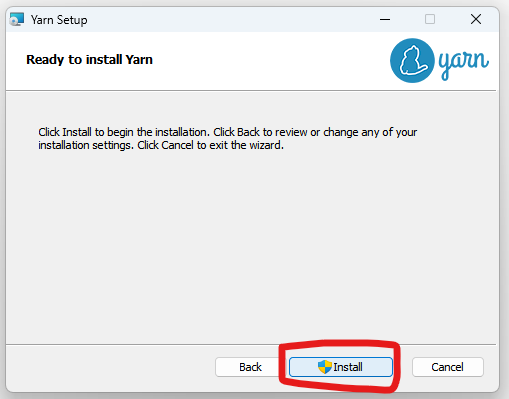
사용자 계정 컨트롤에서 예 클릭 후 설치 진행
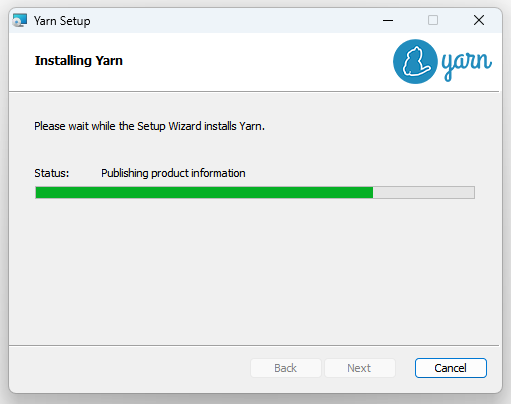
Finish 버튼클

설치 완료 후 cmd창에 버전 명령어를 입력
yarn -v
만약 버전이 나타난다면 잘 설치되었다.
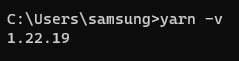
< 2. npm을 이용하여 yarn 설치하기 >
cmd 창에서 명령어를 입력한다.
-g 또는 --global 명령어는 전체 폴더에 설치된다.
npm install -g yarn
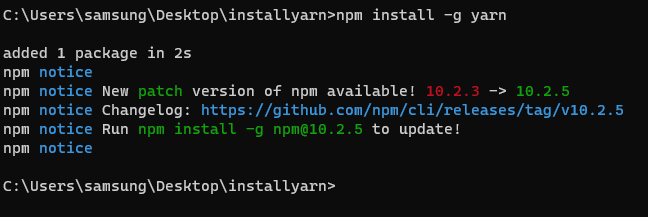
yarn 설치 및 버전 확인
yarn -v

잘못된 정보는 댓글에 남겨주시면 감사하겠습니다!😊
댓글과 좋아요는 큰 힘이 됩니다!

[ 참고자료 ]
'환경설정' 카테고리의 다른 글
| [VSCODE] Visual Studio Code에서 자바스크립트 실행하기 (0) | 2024.02.12 |
|---|---|
| [Chrome] React Developer Tools 설치 (1) | 2024.01.09 |
| [DateBase] MySQL 설치하기 (0) | 2023.01.20 |
| [VSCODE] VScode Beautify / Beautify / VSCODE 플러그인 추천 / Visual Studio Code 플러그인 / VSCODE 개발 꿀팁 (0) | 2022.11.11 |
| [VSCODE] VScode Live Server / Live Server / VSCODE 플러그인 추천 / Visual Studio Code 플러그인 / VSCODE 개발 꿀팁 (0) | 2022.11.10 |




